- โปรแกรมฟรี EaseUS
- Data Recovery Wizard Free
- Todo Backup Free
- Partition Master Free
หน้าสารบัญ
อัปเดตเมื่อ Jul 09, 2025
แล็ปท็อป MSI (Micro-Star International) มอบประสบการณ์การเล่นเกมที่ไม่มีใครเทียบได้ คุณสามารถลองบูต MSI จาก USB เมื่อ หน้าจอแล็ปท็อป MSI เป็นสีดำ หรือใช้งานไม่ได้ตามที่คาดไว้ การบูตจาก USB บนเมนบอร์ด MSI จะช่วยป้องกันไม่ให้เกิดการหยุดทำงานและความล้มเหลวในการบูต
ในบทช่วยสอนนี้ EaseUS Software จะแนะนำคุณเกี่ยวกับวิธีการทำให้ MSI ของคุณบูตจาก USB บน Windows 11/10 นอกจากนี้ เรายังให้การแก้ไขปัญหาเพิ่มเติมเพื่อช่วยคุณแก้ปัญหาที่ไม่สามารถบูต MSI จาก USB ที่สามารถบูตได้
| ⏱️ระยะเวลา | อ่าน 3-6 นาที |
| 💻ใช้ได้กับ | รับการบูต MSI จาก USB บน Windows 11/10/8/7 |
| ⛏️ เครื่องมือ |
✔️ยูเอสบี ✔️เครื่องมือระดับมืออาชีพ - EaseUS Partition Master ✔️โน้ตบุ๊กหรือเดสก์ท็อป MSI |
| 🖌️ ขั้นตอน |
1️⃣ ขั้นตอนที่ 1. เข้าถึงเมนูอุปกรณ์บูต 2️⃣ ขั้นตอนที่ 2 เลือกบูตจาก USB 3️⃣ ขั้นตอนที่ 3 ตั้งค่า MSI ให้บูตจาก USB |
การเตรียมการสำหรับการบูต MSI จาก USB
หากคุณต้องการบูตคอมพิวเตอร์จาก USB และติดตั้ง Windows บนแล็ปท็อป MSI ของคุณ คุณต้องทำการเตรียมการดังต่อไปนี้เพื่อให้แน่ใจว่ากระบวนการบูตดำเนินไปอย่างราบรื่น:
ขั้นตอนที่ 1. เตรียม USB
กรุณาเตรียมพื้นที่ว่างบน USB อย่างน้อย 16GB และ ฟอร์แมต USB เป็น FAT32 :
- คลิกขวาที่ไอคอน Windows และค้นหาการจัดการดิสก์
- ค้นหาไดรฟ์ USB คลิกขวา เลือก "ฟอร์แมต" และตั้งค่าเป็นรูปแบบ FAT32
ขั้นตอนที่ 2. สร้าง USB ที่สามารถบูต Windows ได้
มีสองสถานการณ์ในการสร้าง USB ที่สามารถบูต Windows ได้:
- สร้างการติดตั้งแบบบูตได้ผ่าน USB: หากคุณต้องการติดตั้ง Windows จาก USB เพื่อแก้ไขปัญหาระบบขัดข้องหรือเกิดข้อผิดพลาดในการบูต ให้ดาวน์โหลดไฟล์ ISO ของ Windows และเบิร์นลงใน USB
- สร้าง USB ที่สามารถบู๊ตได้: หากคุณต้องการเรียกใช้คอมพิวเตอร์ที่สามารถบู๊ตได้บน MSI เท่านั้นโดยไม่ต้องติดตั้ง Windows คุณสามารถสร้างไดรฟ์ USB ที่สามารถบู๊ตได้โดยการโคลนระบบ Windows ของคุณลงใน USB หรือใช้เครื่องมือติดตั้ง Windows หรือเครื่องมือของบริษัทอื่นเพื่อสร้าง USB ที่สามารถบู๊ตได้
ไม่ว่าเหตุผลของคุณในการสร้าง USB ที่สามารถบูตได้คืออะไร เราก็จะให้คำแนะนำโดยละเอียดแก่คุณ:
คำแนะนำ 1. การสร้าง USB การติดตั้งที่สามารถบู๊ตได้
บ่อยครั้งที่เราจำเป็นต้องใช้สื่อที่สามารถบูตได้เพื่อเข้าสู่ระบบเมื่อระบบขัดข้อง ดังนั้นเราจึงแนะนำให้ใช้ EaseUS Partition Master Professioanl เพื่อสร้างสื่อการติดตั้งที่สามารถบูตได้ จากนั้นจึงติดตั้งระบบปฏิบัติการ Windows บน MSI ใหม่
ดาวน์โหลดไฟล์ ISO ของ Windows: https://www.microsoft.com/en-us/software-download/windows11
ดาวน์โหลดเครื่องมือเบิร์น ISO:
เครื่องมือนี้มีวิธีการที่ใช้งานง่าย แม้ว่าคุณจะเป็นมือใหม่ คุณก็สามารถฝึกฝนทักษะการใช้งานจนเชี่ยวชาญได้:
ขั้นตอนในการสร้าง USB การติดตั้งที่สามารถบูตได้:
ขั้นตอนที่ 1. เปิด EaseUS Partition Master และไปที่ส่วน Bootable Media คลิก "Burn ISO" และคลิก "Next"

ขั้นตอนที่ 2 เลือกไฟล์ ISO ที่คุณดาวน์โหลดลงในพีซีของคุณ แล้วคลิก "เปิด"

ขั้นตอนที่ 3 คลิก "ถัดไป" และเลือก USB เป้าหมายเป็นปลายทาง จากนั้นคลิก "เบิร์น" เพื่อดำเนินการ
คู่มือ 2. การสร้าง USB ที่สามารถบูตได้
ในการสร้างไดรฟ์ที่สามารถบูตได้ คุณสามารถใช้ EaseUS Partition Master เพื่อย้ายระบบปฏิบัติการ Windows ไปยัง USB
ขั้นตอนที่ 1. เปิด EaseUS Partition Master ไปที่แท็บ Disk Clone เลือก "Clone OS Disk" และคลิก "ถัดไป"

ขั้นตอนที่ 2 เลือกไดรฟ์เป้าหมายใหม่ที่คุณต้องการโคลนระบบปฏิบัติการ แล้วคลิก "ถัดไป"

คลิก "ใช่" เพื่อยืนยันว่าคุณต้องการดำเนินการโคลนดิสก์ระบบปฏิบัติการต่อ

ขั้นตอนที่ 3 ดูเค้าโครงดิสก์และคลิก "เริ่ม" เพื่อเริ่มกระบวนการโคลนระบบปฏิบัติการ

ขั้นตอนที่ 4 เมื่อกระบวนการเสร็จสิ้น คุณจะเห็นข้อความยืนยัน ถามว่า "คุณต้องการเริ่มต้นคอมพิวเตอร์จากดิสก์เป้าหมายโคลนหรือไม่"
- รีบูตทันที หมายถึงการรีบูตพีซีของคุณและกำหนดค่าคอมพิวเตอร์ให้บูตระบบปฏิบัติการจากดิสก์ใหม่ทันที
- เสร็จสิ้น หมายความว่าคุณต้องการทำการเปลี่ยนแปลงในภายหลัง

นอกจากนี้ คุณยังสามารถใช้ EaseUS OS2Go ซึ่งเป็นโปรแกรมที่ได้รับการออกแบบโดยเฉพาะสำหรับการบูต Windows ได้ด้วย
อ่านเพิ่มเติม: วิธีการสร้าง USB ที่สามารถบูตได้
เมื่อคุณพร้อมแล้ว โปรดอ่านต่อไป เราจะใช้ USB ที่สามารถบู๊ตได้เพื่อบู๊ตแล็ปท็อป MSI ของคุณทันที และหากคุณคิดว่าคู่มือนี้มีประโยชน์ โปรดแบ่งปันให้ผู้อื่นที่ต้องการทราบ
วิธีการบูตจาก USB บนเมนบอร์ด MSI
ในส่วนนี้เราให้คำแนะนำโดยละเอียดในการบูตแล็ปท็อป MSI ของคุณจาก USB ใน 5 ขั้นตอนดังต่อไปนี้:
ขั้นตอนที่ 1. เข้าถึงเมนูอุปกรณ์บูต
1️⃣. เปิดแล็ปท็อป และเมื่อโลโก้ MSI ปรากฏขึ้น ให้กด F11 ซ้ำๆ

2️⃣. เปิดเมนูการบูตและเลือกแฟลชไดรฟ์ USB ที่สามารถบูตได้
ขั้นตอนที่ 2 เลือก Boot จาก USB
1️⃣. ค้นหาไดรฟ์ USB ที่สามารถบูตได้ในเมนูการบูตและเลือก
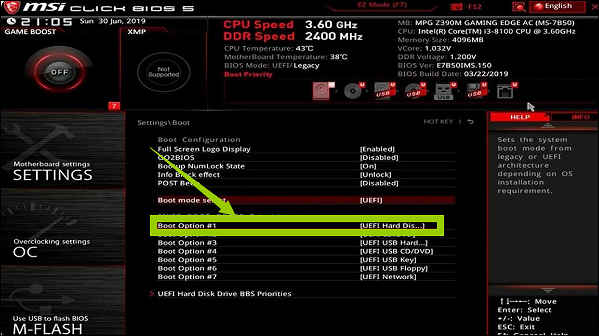
2️⃣. กด Enter เพื่อเริ่มทำการบูตแล็ปท็อป MSI ผ่าน USB
ขั้นตอนที่ 3 ตั้งค่า MSI ให้บูตจาก USB
1️⃣. รีบูตแล็ปท็อป MSI
2️⃣. หลังจากที่โลโก้ MSI ปรากฏขึ้น ให้กด F11 ซ้ำๆ เพื่อเปิดเมนู Boot
3️⃣ . ในเมนู Boot ให้เลือก Boot from USB ภายใต้ตัวเลือก Set Boot
4️⃣ . กด Enter เพื่อเริ่มบูตแล็ปท็อป MSI จากไดรฟ์ USB
ขั้นตอนที่ 4. เปิดใช้งาน MSI เพื่อบูตจาก USB
เมื่อคุณตั้งค่า USB เป็นไดรฟ์ที่สามารถบูตได้สำเร็จแล้ว คุณสามารถใช้ไดรฟ์นี้เพื่อบูตคอมพิวเตอร์ของคุณได้:
1️⃣. ปิดคอมพิวเตอร์ MSI
2️⃣. กดปุ่ม Esc และปุ่ม เปิด/ปิด ค้างไว้เพื่อบูต MSI
3️⃣ . กดปุ่ม Esc ค้างไว้จนกระทั่ง BIOS SETUP UTILITY ปรากฏขึ้น
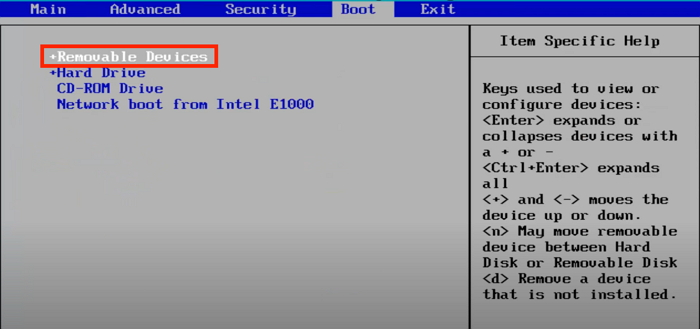
4️⃣ . ภายใต้ตัวเลือก Boot ให้เลือกไดรฟ์ USB และกด Enter ค้างไว้เพื่อบูตระบบ MSI จาก USB
ขั้นตอนที่ 5. ปรับลำดับความสำคัญในการบูตใน MSI BIOS
ตอนนี้คุณได้บูตแล็ปท็อป MSI จากไดรฟ์ USB แล้ว ขั้นตอนต่อไปคือการปรับลำดับความสำคัญในการบูต เมื่อคุณได้ตั้งค่าลำดับการบูตใน BIOS แล้ว คุณสามารถตั้งค่าไดรฟ์ USB ให้มีความสำคัญสูงสุดอย่างถาวรและสร้างระบบของคุณ: หากมี USB ระบบจะบูตจาก USB นั้นก่อน มิฉะนั้น ระบบจะบูตจากรายการบูตที่สอง
1️⃣. เปิดโน้ตบุ๊ก MSI ของคุณแล้วกด Del / F2 ซ้ำๆ
2️⃣. ไปที่เมนูการตั้งค่า MSI BIOS
3️⃣ . ตั้งค่าลำดับการบูตของ USB:
- BIOS ของ MSI จะโหลดเป็นโหมด EZ ตามค่าเริ่มต้น โปรดลากและวางไดรฟ์ USB ไปที่ตำแหน่งแรกของ "Boot Priority"
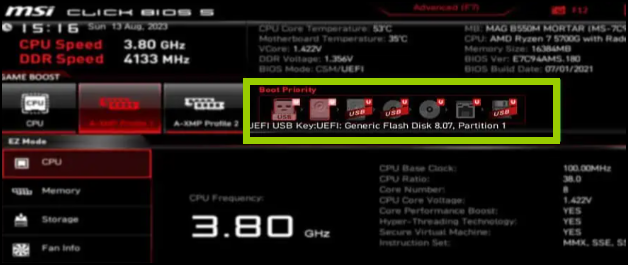
- กรุณากด F7 เพื่อสลับไปยังอินเทอร์เฟซโหมดขั้นสูง: เลือกการตั้งค่า>บูต และตั้งค่า USB เป็นตัวเลือกการบูต 1.
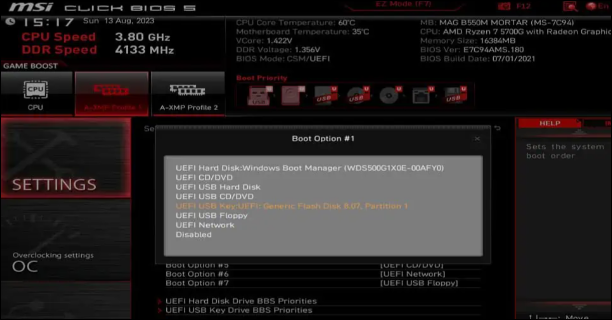
4️⃣ . หลังจากตั้งค่าลำดับความสำคัญการบูตสำหรับแล็ปท็อป MSI ของคุณแล้ว ให้กด F10 เพื่อบันทึกการเปลี่ยนแปลงและออกจาก BIOS
หากคุณต้องการติดตั้ง Windows ใหม่ผ่าน USB ที่สามารถบูตได้ที่สร้างขึ้น โปรดปฏิบัติตามขั้นตอนข้างต้นเพื่อตั้งค่า USB เป็นลำดับการบูต และดูบทความต่อไปนี้เพื่อติดตั้ง Windows ใหม่
วิธีการติดตั้ง Windows 10 จากไดรฟ์ USB
บทช่วยสอนนี้จะเน้นที่การติดตั้ง Windows 10 จาก USB หากคอมพิวเตอร์ของคุณไม่ได้ใช้ซีดีติดตั้งระบบปฏิบัติการ คุณสามารถติดตั้ง Windows 10 ผ่าน EaseUS Partition Master หรือ Windows Media Creation Tool ได้

เคล็ดลับโบนัส: แก้ไขไม่สามารถบูต MSI จาก USB ที่สามารถบูตได้
การเบิร์น ISO ของ Windows ลงใน USB โดยใช้ EaseUS Partition Master นั้นไม่ใช่เรื่องยาก จากนั้นจึงตั้งค่าลำดับการบูต USB บนแล็ปท็อป MSI เพื่อให้ MSI สามารถบูตจาก USB ได้ แต่บางครั้ง BIOS อาจตรวจจับ USB ที่สามารถบูตได้ของ MSI ไม่ได้ เหตุใดจึงเป็นเช่นนั้น หัวข้อนี้จะช่วยแก้ไขปัญหาโดยย่อ:
1. ก่อนอื่น โปรดตรวจสอบสายเคเบิลและบอร์ดแหล่งจ่ายไฟ และแก้ไขปัญหาฮาร์ดแวร์อื่น ๆ เช่น พอร์ต USB เสียหายหรือไดรฟ์ USB เสียหาย
2. ปิดใช้งานการบูตอย่างรวดเร็วและการบูตอย่างปลอดภัย: ตัวเลือกนี้จะป้องกันไม่ให้ตรวจพบ USB หรือป้องกันไม่ให้คุณบูตด้วยอุปกรณ์ที่ไม่ผ่านการตรวจรับรอง
3. การกำหนดค่าระบบที่แตกต่างกัน: ระบบเป้าหมายของ USB (Legacy/CSM/UEFI) และรูปแบบพาร์ติชั่น (MBR/GPT) จะต้องตรงกับการกำหนดค่าระบบปัจจุบันของคุณ หากรูปแบบพาร์ติชั่นไม่ตรงกัน โปรดแปลง MBR เป็น GPT และในทางกลับกัน
4. BIOS ล้าสมัย: คุณสามารถแก้ไข USB ที่ไม่สามารถบูตได้โดย การอัพเดต BIOS
5. นอกจากนี้ การรีเซ็ตแบตเตอรี่ CMOS จะช่วยล้างการตั้งค่า BIOS ที่ไม่ใช่ค่าเริ่มต้นทั้งหมดและอาจทำให้ MSI ของคุณบูตได้
6. ความล้มเหลวในการสร้าง USB ที่สามารถบูตได้: โปรดใช้เครื่องมือระดับมืออาชีพเมื่อสร้าง USB ที่สามารถบูตได้
หวังว่าเคล็ดลับเหล่านี้จะช่วยแก้ปัญหาของคุณได้ นอกจากนี้ อย่าลังเลที่จะแบ่งปันบทช่วยสอนนี้กับผู้อื่นหากคุณคิดว่ามันมีประโยชน์:
บทสรุป
หากระบบแล็ปท็อป MSI ของคุณขัดข้องและคอมพิวเตอร์ของคุณไม่สามารถบู๊ตได้ ให้ลองบู๊ตจากแฟลชไดรฟ์ USB และติดตั้งระบบปฏิบัติการ Windows ใหม่ EaseUS Partition Master มีสองวิธีในการสร้างสื่อการติดตั้งที่สามารถบู๊ตได้และ USB นอกจากนี้ บทช่วยสอนนี้ยังให้วิธีแก้ไขด่วนหาก USB ที่สามารถบู๊ตได้ที่คุณสร้างขึ้นไม่ปรากฏใน BIOS
คำถามที่พบบ่อยเกี่ยวกับ MSI Boot จาก USB
หัวข้อนี้จะให้ข้อมูลเพิ่มเติมเกี่ยวกับการบูต MSI จากไดรฟ์ USB โปรดอ่านต่อไปเพื่อไขข้อสงสัยของคุณเพิ่มเติม
1. จะบูตเข้าสู่ MSI BIOS ได้อย่างไร?
BIOS ของเมนบอร์ด MSI จะควบคุมกระบวนการบูต หากคุณคุ้นเคยกับปุ่มเมนูบูตของ MSI คุณสามารถเข้าสู่ BIOS ได้อย่างง่ายดาย:
รีบูตคอมพิวเตอร์ของคุณและกด Delete/F2 ค้างไว้สำหรับ BIOS ในขณะที่ระบบกำลังบูต
หลังจากเปลี่ยนการตั้งค่า BIOS แล้วให้กด Esc เพื่อบันทึกการเปลี่ยนแปลงและออก
2. จะบูต Windows 10 จาก USB ใน MSI ได้อย่างไร?
ก่อนที่จะบูตจาก USB โปรดตั้งค่า USB เป็นสื่อที่สามารถบูตได้และเชื่อมต่อกับคอมพิวเตอร์ MSI ของคุณ:
ขั้นตอนที่ 1. รีบูตคอมพิวเตอร์ของคุณและกด Delete ซ้ำๆ เพื่อเข้าสู่การตั้งค่า BIOS
ขั้นตอนที่ 2 ไปที่แท็บ Boot ในการตั้งค่า BIOS และเลือก UEFI
ขั้นตอนที่ 3 หลังจากบันทึกการตั้งค่าแล้ว ให้รีบูตเครื่องและกด "F11" ซ้ำๆ เพื่อเข้าสู่เมนูการบูต
3. จะติดตั้ง Windows จาก USB ใน MSI ได้อย่างไร?
โปรดใช้ EaseUS Partition Master เพื่อสร้างสื่อการติดตั้งที่สามารถบูตได้ก่อน จากนั้นจึงบูตจากซีดีการติดตั้ง:
ขั้นตอนที่ 1. รีบูตคอมพิวเตอร์ของคุณ เข้าสู่เมนูการบูตเมื่อโลโก้ MSI ปรากฏขึ้น และเลือกบูตจาก USB
ขั้นตอนที่ 2. ตั้งค่าภาษา วันที่ ฯลฯ และคลิกถัดไป
ขั้นตอนที่ 3 เลือกติดตั้งทันทีและทำตามคำแนะนำบนหน้าจอเพื่อดำเนินการติดตั้งต่อไป
เราสามารถช่วยคุณได้อย่างไร?
บทความที่เกี่ยวข้อง
-
วิธีการย้ายพื้นที่ว่างไปยังไดรฟ์ C ใน Windows 10/11
![author icon]() Suchat/2025/07/09
Suchat/2025/07/09 -
วิธีเพิ่มพื้นที่ว่างในไดรฟ์ D บน Windows 10/8/7
![author icon]() Suchat/2025/07/09
Suchat/2025/07/09 -
เครื่องมือฟอร์แมต Urescue: ดาวน์โหลดและฟอร์แมต USB หรือการ์ด SD ได้
![author icon]() Suchat/2025/07/09
Suchat/2025/07/09 -
สามวิธีในการแปลง MBR เป็น GPT Disk บน Windows 11/10
![author icon]() Suchat/2025/07/09
Suchat/2025/07/09
EaseUS Partition Master

จัดการพาร์ติชั่นและเพิ่มประสิทธิภาพดิสก์อย่างมีประสิทธิภาพ
